电脑上office办公软件大家都不陌生,,但是很多电脑小白还不清楚怎么给电脑安装wps office办公软件的 ,那么下面小编就给大家简单介绍一下办公软件安装教程,希望对你有所帮助
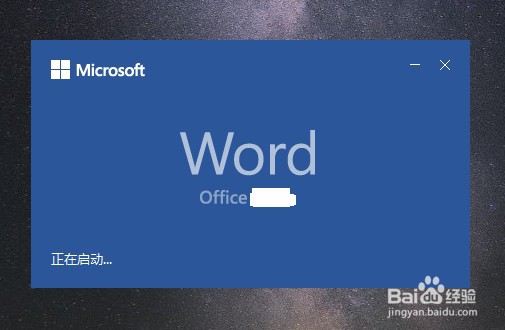
工具/原料
安装包
方法/步骤
1
下载office安装包压缩包,解压出来。
依据自己系统位数选择32或者64
(简单的方法就是双哪个能运行就用哪个setup)
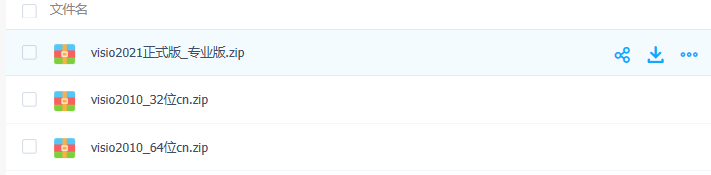
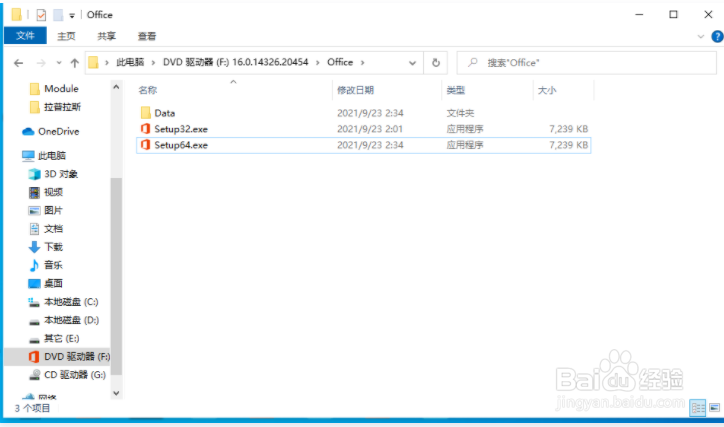
2
根据电脑配置,一般不会太长时间,
如果是在线联网安装还和网速有关。

3
安装完自动弹出关闭按钮;
需要点击下关闭
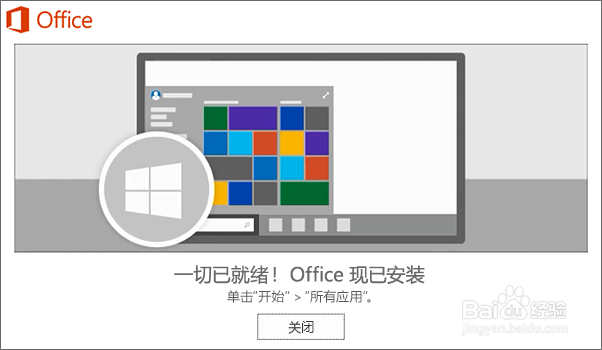
4
安装后,文件在右键里面,或者开始菜单里面,找word ,ppt ,excel等属于wps的组件;
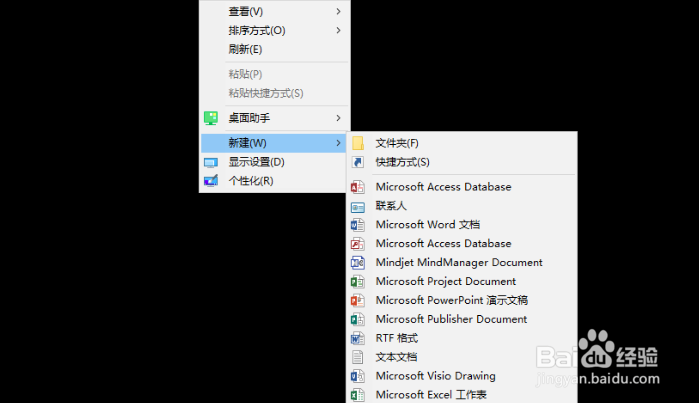
5
随便新建一个excel可以看到。如图;

6
这样wps office就安装完了,可以使用里面的任意组件了。
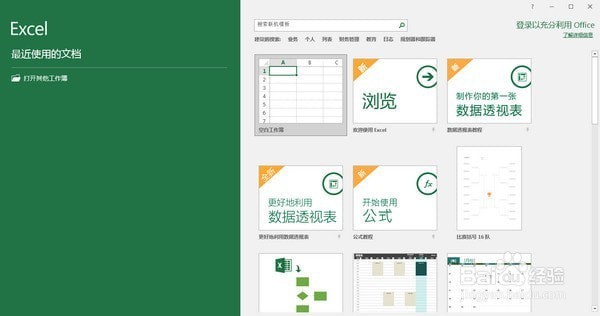 END
END 注意事项
wps office安装教程
温馨提示:经验内容仅供参考,如果您需解决具体问题(尤其法律、医学等领域),建议您详细咨询相关领域专业人士。免责声明:本文转载来之互联网,不代表本网站的观点和立场。如果你觉得好欢迎分享此网址给你的朋友。转载请注明出处:https://www.baikejingyan.net/af9f2UW8HBQFS.html

 微信扫一扫
微信扫一扫  支付宝扫一扫
支付宝扫一扫 
